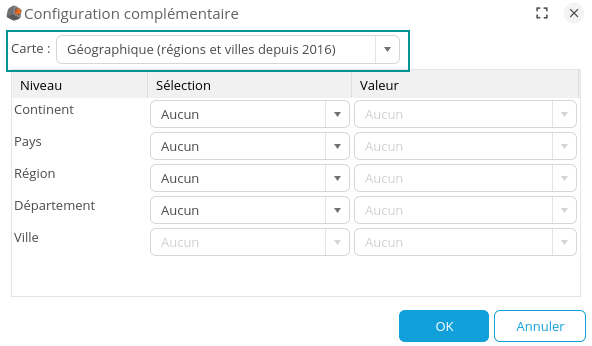Régions de France avant-après 2016
Le 1er janvier 2016 un nouveau découpage administratif est entré en vigueur.
DigDash Enterprise est livré par défaut avec les cartes des nouvelles régions Françaises. Ce document décrit la procédure de déploiement des cartes représentant les régions avant ou après ce nouveau découpage.
Les fichiers nécessaires à cette procédure sont situés dans le dossier /add-ons/map :
- fr_avant_2016_avec_villes.zip / fr_apres_2016_avec_villes.zip
- fr_avant_2016_sans_villes.zip / fr_apres_2016_sans_villes.zip
Les fichiers “avec_villes” contiennent un niveau de détail supplémentaire. La navigation jusqu’au niveau des villes sera possible avec ces patchs.
Installation
Installation via DigDash Metadata Service
- Depuis le Studio, allez dans l'onglet Gestionnaires et cliquez sur DigDash Metadata Service.

➡ La fenêtre DigDash Metadata Service s'affiche :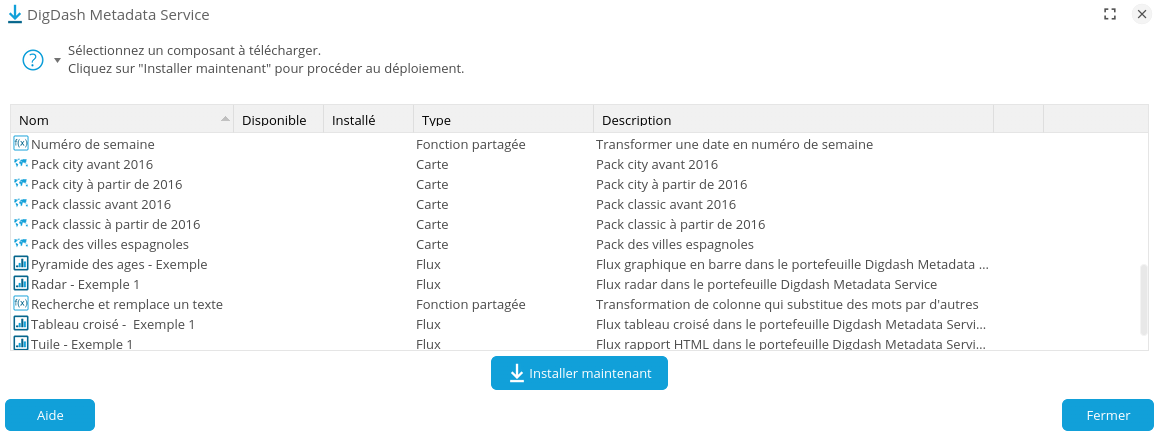
- Sélectionnez le pack de votre choix et cliquez sur le bouton Installer maintenant.
- Redémarrez le serveur et le Studio.
Installation via fichiers
(Optionnel, si le serveur n’a pas encore été démarré ou que les webapps n'ont pas encore été déployées). Démarrez le serveur DigDash Enterprise et attendez le déploiement complet des webapps.
Arrêtez le serveur
Dézippez l’archive package correspondant à votre déploiement à l’intérieur du dossier /home/digdash/webapps/default sous Linux ou E:/digdash/webapps/default sous Windows.
Écrasez les fichiers déjà existants.
Cette action aura pour effet de copier tous les fichiers nécessaires au serveur et au tableau de bord.Démarrez le serveur.
Vérification du déploiement
Vosu pouvez vérifier le bon déploiement du pack de cartes.
- Ajoutez un modèle de données contenant une dimension géographique.
- Dans l'onglet Colonnes, sélectionnez la dimension et vérifiez la hiérarchie géographique sélectionnée.
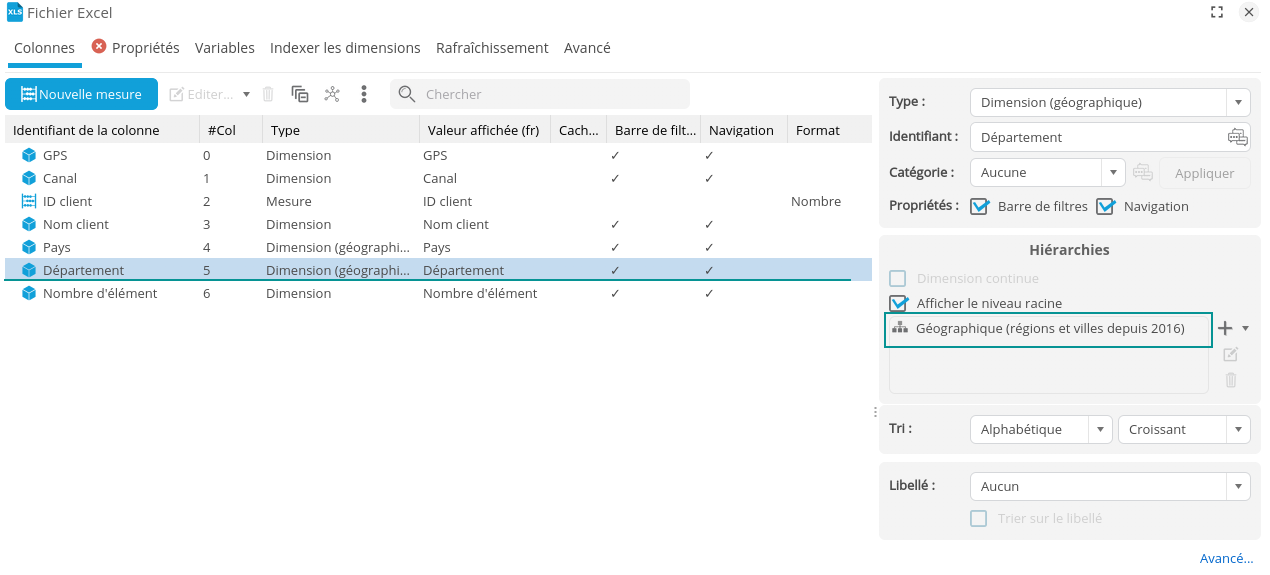
- Terminez votre modèle de données.
- Créez un nouveau flux de type Carte.
- Dans la barre d'outils, cliquez sur le bouton Niveaux à droite du type de graphique, afin de vérifier que la configuration de la carte est correcte.